|
Nützliches in der Office Palette
Hier liste ich nützliche Tipps und Tricks rund um die Microsoft Office Produkte auf. Wer noch weitere nützliche Tipps und Tricks kennt, darf sie mir gerne mitteilen.
Visio 2007 (müsste auch bei Visio 2003 funktionieren)
Wenn in Visio ein Shape erstellt wird kann mit einem Doppelklick darauf auch ein Beschreibungstext dazu eingegeben werden. Wenn ein Visio- Shape (aus der Library) verwendet wird, kann mittels dem kleinen gelben Viereck der Text verschoben werden. Wurde das Shape allerdings selber erstellt (wie im Beispiel unten), dann fehlt das gelbe Viereck und der Text lässt sich offenbar nicht verschieben. Mit einem einfachen Trick lässt sich dies problemlos wunschgemäss platzieren.
 | Nach dem Erstellen des Shapes (hier ein Foto) und dem Hinzufügen des Shape-Textes erscheint dieser standardmässig unterhalb des Shapes und lässt sich nicht "einfach so" verschieben. |
| |
 | Um den Shape-Text verschieben zu können ist zuerst doppelt auf das Shape zu klicken. |
| |
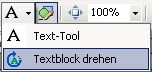 | Danach im Text-Tool auf den kleinen schwarzen Pfeil rechts neben dem "A" klicken und auf "Textblock drehen" klicken. Das erscheint auf den ersten Blick unlogisch, aber damit lässt sich auch der Text verschieben :-) |
| |
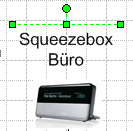 | Nun den Text an die gewünschte Stelle verschieben. |
| |
 | Fertig, der Text steht nun an der gewünschten Stelle. |
Outlook 2007 Oberflächenfarbe umstellen
Die Oberfläche von Outlook 2007 präsentiert sich standardmässig in blau. Ob dies gefällt ist Geschmacksache. Mir gefällt es jedenfalls nicht. Die gute Nachricht ? Es lässt sich umstellen :-) Zur Auswahl stehen blau, schwarz und silber. Das Menu zu finden um dies umzustellen ist jedoch ohne Nachschlagewerk praktisch unmöglich...
Anbei also die bebilderte Anleitung wo dies geändert werden kann:
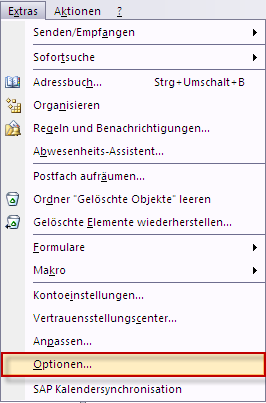 |
| Unter Extras auf Optionen klicken |
| |
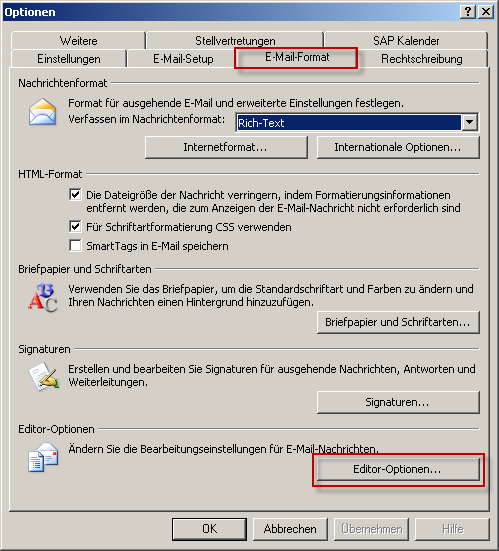 |
| Auf Tab E-Mail-Format und zuunterst auf Editor-Optionen klicken |
| |
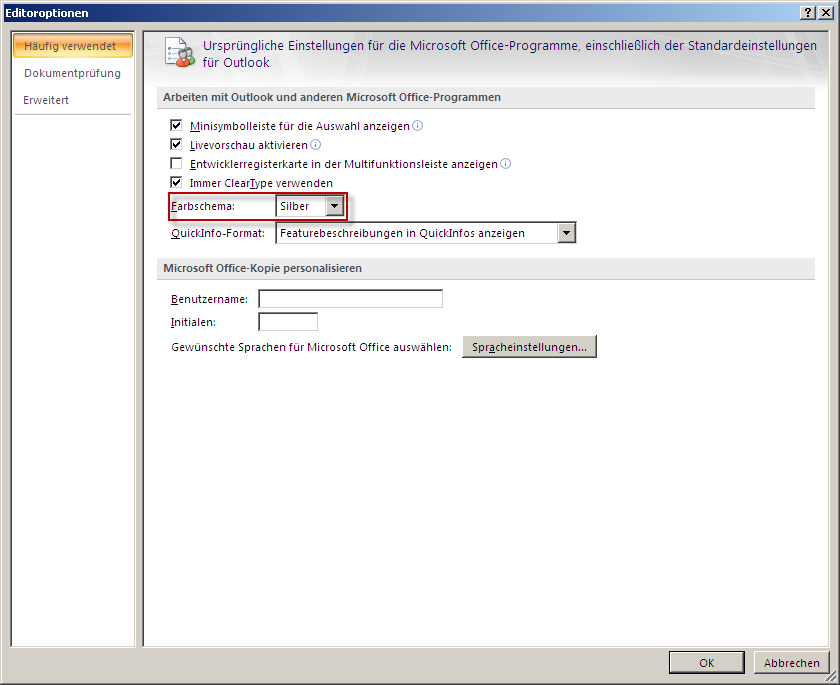 |
| Unter Farbschema kann nun die gewünschte Oberflächenfarbe ausgewählt werden. Danach solange auf OK klicken, bis alle Fenster wieder geschlossen sind |
| |
Outlook 2007 Mails automatisch (nach einer gwissen Zeit) als gelesen markieren
Outlook 2007 hat die mühsame Angewohnheit, angeklickte Mails nicht automatisch als gelesen zu kennzeichnen. Standardmässig muss dies von Hand geschehen. Es gibt aber auch da einen Trick, wie Outlook nach einer einstellbaren Zeit das angeklickte Mail (oder mehrere) automatisch als gelesen markiert:
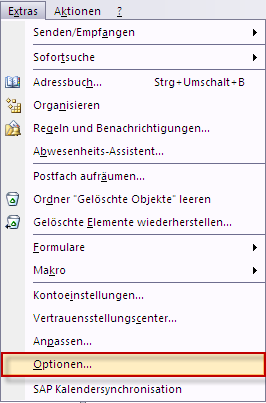 |
| Unter Extras auf Optionen klicken |
| |
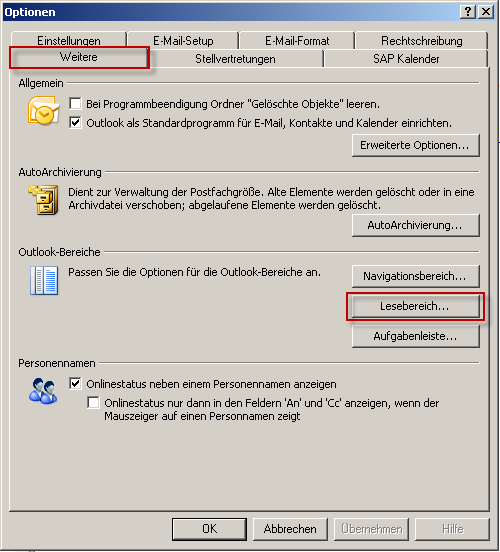 |
| Auf Tab Weitere und weiter unten auf Lesebereich klicken |
| |
 |
| Nun kann angeklickt werden, ob Outlook die Mails automatisch als gelesen markieren soll und wenn gewünscht noch mit einer Verzögerung |
| |
Outlook 2007 Blinken des gelben Office-Buttons abschalten
Wer ein Programm von Office 2007 (Word, Excel, Outlook, PowerPoint) das erste Mal aufstartet wird feststellen, dass oben links ein blinkender gelber Button ist.
 
Wer das Blinken stört sei gesagt, man kann es abschalten. Und das ist einfacher als gedacht. Es ist nicht irgendwo in einem Untermenu versteckt, nein es ist viiiiiiieeeeeeeeel banaler.... Einfach einmal draufklicken. Und schon ist fertig mit blinken... :-)
Outlook 2007 Versand von Email unter anderer Adresse
Wer in Outlook 2007 mehr als eine E-Mailadresse eingerichtet hat und Mails von unterschiedlichen Adressen versenden will kennt das Problem: Das "Von" - Feld fehlt.
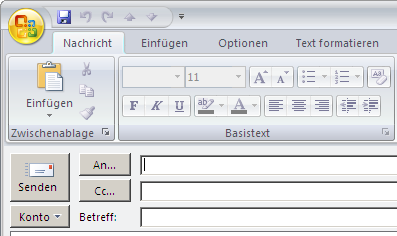
Dieses lässt sich allerdings leicht anzeigen. Komischerweise heisst der Knopf um das Von-Feld anzuzeigen Anzeigen aus.
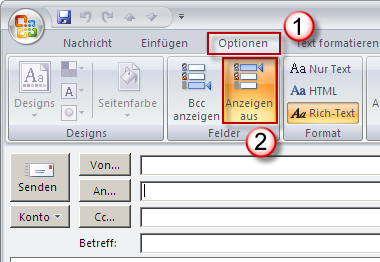
|
| |
|
| |
